
ColorPicker에 대해 알아보도록 합시다.
ColorPicker
ColorPicker("some text", selection: $bgColor)ColorPicker는 현재 선택한 색상을 표시하는 색상저장소를 제공하고, 사용자가 새로운 색상을 선택할 수 있도록 더 큰 팔레트를 표시합니다. 기본적으로 ColorPicker는 불투명한 색상을 지원합니다. 하지만 불투명도를 비활성화 하려면 매개 별수를 설정해야합니다.
ColorPicker("some text", selection: $bgColor, supportsOpacity: false)
SwiftUI에서 ColorPicker를 사용하려면 Color를 변경 할 수 있는 @State 속성을 먼저 만들어줘야 합니다.
첫번째 방법
bgColor = Color.White로 첫 배경을 지정해줄 수 있습니다.
struct ContentView: View {
@State private var bgColor = Color.white
var body: some View {
VStack {
ColorPicker("배경화면 색상 선택", selection: $bgColor)
.padding()
}
.background(bgColor)
}
}두번째 방법
bgColor = Color(.sRGB, red: Double, green: Double, blue: Double, opacity: Double = 1) 으로 배경을 지정해줄 수 있습니다.
@State private var bgColor =
Color(.sRGB, red: 0.98, green: 0.9, blue: 0.5)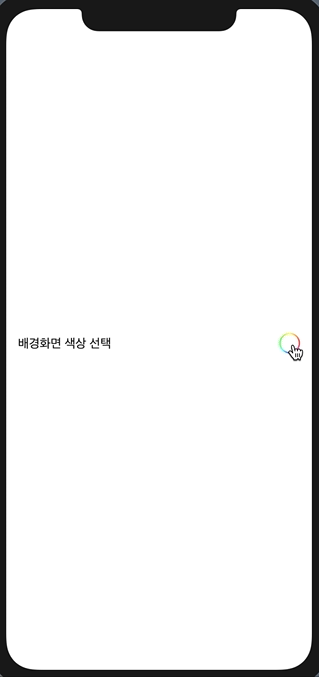
배경화면 색상을 선택했을 때, frame이 텍스트 주변으로만 설정 되어있어서 전체배경화면으로 적용되지 않는걸 확인 할 수 있습니다. 이럴때는 frame을 infinity로 설정해줘야 한는데, 주의할 점은 반드시 background앞에 코드를 작성해야 합니다.
또 .edgesIgnoringSafeArea(.all) 를 사용하여 SafeArea부분 까지 채워주도록 하겠습니다.
struct ContentView: View {
@State private var bgColor = Color.white
var body: some View {
VStack {
ColorPicker("배경화면 색상 선택", selection: $bgColor)
.padding()
}
//frame은 반드시 background 앞에 와야 한다.
.frame(maxWidth: .infinity, maxHeight: .infinity)
.background(bgColor)
.edgesIgnoringSafeArea(.all)
}
}
예시
Circle하나를 만들고 ColorPicker 를 사용하여 색상이 선택될 때 마다 동그라마의 색상이 변경 되도록 하겠습니다.
struct ContentView: View {
@State var selectedColor: Color = .yellow
var body: some View {
VStack {
Circle()
.frame(width: 300, height: 300)
.foregroundColor(selectedColor)
.padding()
ColorPicker("동그라미의 색상을 변경합니다.", selection: $selectedColor )
.padding(50)
}
}
}
Form을 추가하면 더 깔끔해 보일 수 있겠죠?
struct ContentView: View {
@State var selectedColor: Color = .yellow
var body: some View {
VStack {
Circle()
.frame(width: 300, height: 300)
.foregroundColor(selectedColor)
.padding()
Form{
ColorPicker("동그라미의 색상을 변경합니다.", selection: $selectedColor )
.padding()
}
}
}
}
읽어주셔서 감사합니다🤟
본 게시글의 전체코드 GitHub 👇🏻
Seogun95/SwiftUI_ColorPicker_TUT
ColorPicker에 대해 알아봅시다. Contribute to Seogun95/SwiftUI_ColorPicker_TUT development by creating an account on GitHub.
github.com
'SWIFTUI > View layout' 카테고리의 다른 글
| SwiftUI : List를 이용해서 Grid형식 만들기 (0) | 2021.02.09 |
|---|---|
| SwiftUI : 반복되는 뷰 Struct (0) | 2021.02.08 |
| SwiftUI : ProgressView (작업 진행률) 타이머 (0) | 2021.02.07 |
| SwiftUI : Label(사용자 라벨스타일 만들기) (0) | 2021.02.07 |
| SwiftUI : Lazy V(H)Stack (0) | 2021.02.06 |
















 한국어 (기본)
한국어 (기본)
 English
English
 Русский
Русский
 日本語
日本語
